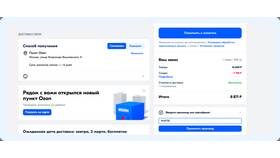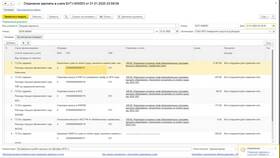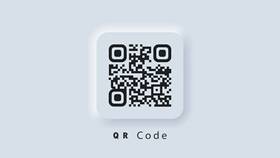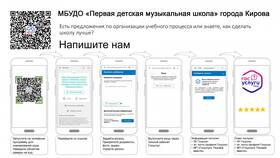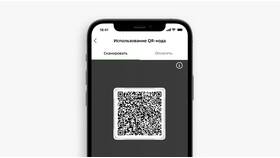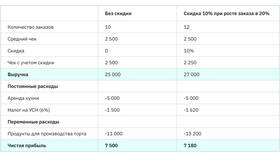QR-код на визитке позволяет быстро передавать контактную информацию и делает вашу визитку более функциональной. Рассмотрим пошаговый процесс создания QR-кода для визитной карточки.
Содержание
Что можно закодировать в QR-код для визитки
- Контактные данные (vCard)
- Ссылку на сайт или портфолио
- Социальные сети и мессенджеры
- Координаты офиса или магазина
- Ссылку на онлайн-заказ или запись
Пошаговая инструкция создания QR-кода
Подготовка информации
- Соберите все данные, которые хотите закодировать
- Для контактов подготовьте формат vCard
- Для ссылок проверьте корректность URL
Выбор генератора QR-кода
| Онлайн-генераторы | QR Code Generator, QRStuff, QRickit |
| Мобильные приложения | QR Code Reader and Generator, QR Droid |
| Программы для ПК | QR Code Studio, Visualead |
Настройка внешнего вида
- Выберите размер (оптимально 2x2 см для визитки)
- Подберите цвет, сочетающийся с дизайном визитки
- Добавьте логотип в центр (опционально)
- Проверьте контрастность для хорошей читаемости
Вставка QR-кода в макет визитки
- Скачайте готовый QR-код в формате PNG или SVG
- Откройте макет визитки в графическом редакторе
- Разместите код в свободном месте, не перекрывая важную информацию
- Оставьте свободное поле вокруг кода (минимум 3 мм)
- Сохраните макет перед отправкой в печать
Рекомендации по размещению
| Размер | 1.5-2.5 см для стандартной визитки |
| Расположение | Угол визитки или рядом с контактами |
| Цвет | Контрастный к фону, лучше темный на светлом |
Проверка перед печатью
Обязательно протестируйте QR-код перед массовой печатью визиток. Отсканируйте его несколькими устройствами, чтобы убедиться в корректной работе.